Cómo crear carpetas inteligentes para ahorrar tiempo en tu Mac
Miscelánea / / March 25, 2022
Las carpetas inteligentes de Apple son búsquedas guardadas que aparecen como carpetas activas en su Mac. Una vez que las configura, su computadora actualiza las carpetas automáticamente. Apple incluye algunos ejemplos en el Finder, pero eso es solo un punto de partida. Con un poco de ayuda, puede usar Carpetas inteligentes para ahorrar tiempo y encontrar lo que busca en su Mac.
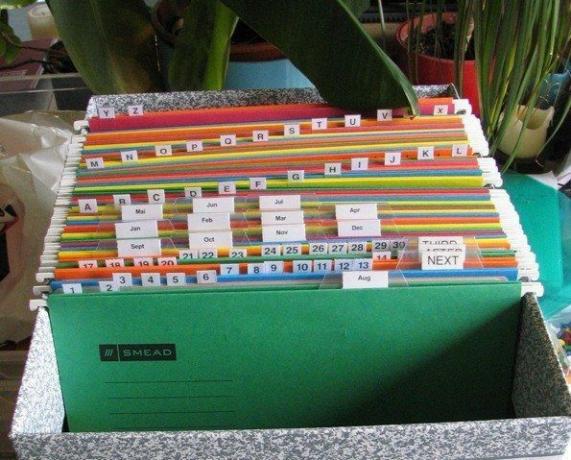
¿Dónde puede configurar carpetas inteligentes?
Las carpetas inteligentes funcionan en la mayoría de las aplicaciones de tu Mac. Los lugares más comunes en los que usa las carpetas inteligentes son Finder, Mail, iTunes y Contacts. Cualquier aplicación en su Mac que funcione con muchos elementos generalmente tiene una opción de Carpeta inteligente. Por ejemplo, el popular programa de administración de contraseñas 1Password admite carpetas inteligentes. Los contactos los llamarán Grupos inteligentes en lugar de carpetas. Busque la opción "inteligente" en sus programas.
Primeros pasos: creación de una carpeta inteligente en el Finder
En este ejemplo, Usaré el Finder para encontrar todos los archivos .pdf en mi Descargas carpeta. Buscar un archivo .pdf en todo el disco duro puede generar demasiados resultados. Esta carpeta me permite encontrar rápidamente lo que necesito. En la mayoría de los programas de Mac, la opción Carpeta inteligente está en la Nuevo Menú. Cuando crea esa carpeta, se abre una ventana de búsqueda.
Lo primero que debe decirle a su Mac es dónde buscar el elemento. Por defecto, busca esta mac. Si desea que busque una carpeta o volumen específico, cree su Carpeta inteligente cuando esté en esa carpeta. En este ejemplo, comencé en Descargas así que elegiré esa opción

Luego, observe el ícono más justo debajo de la burbuja de búsqueda en el lado derecho de la ventana. Haga clic en el signo más para crear criterios de búsqueda.

El Finder luego le da dos opciones. La primera opción es qué tipo de atributo está buscando. El siguiente campo o campos son los detalles de ese atributo. En este ejemplo, queremos encontrar archivos basados en el tipo atributo. Los detalles específicos de ese tipo de archivo es un archivo PDF. Para esta carpeta inteligente, configuraremos Tipo como PDF.
El Finder pone un menú desplegable a cada lado de la palabra Es. Puede buscar archivos con el nombre de PDF, pero eso significa que si nombra un archivo de forma incorrecta, no aparecerá. Buscando por atributo te da mejores resultados.

Las carpetas inteligentes le permiten buscar en función de más de una opción. Si yo quiero encontrar un PDF grande reciente Puedo especificar el tamaño como un atributo. Después de hacer clic en el ícono más, obtengo más opciones de atributos.
En este ejemplo, elegiré Otro y obtendré una enorme lista de cosas que puedo buscar. Afortunadamente, puedo buscar dentro de todas esas opciones.
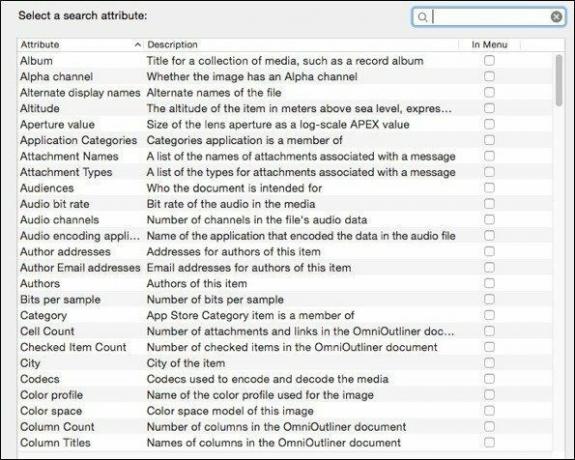
voy a poner en Tamaño y el Finder me mostrará todos los atributos de tamaño. Voy a recoger Tamaño del archivo. Si quiero ahorrar tiempo en el futuro, puedo elegir En Menú para que siempre lo vea como una opción sin ir a otra.
aqui pondre Tamaño del archivo y luego elige es mayor que en el medio campo. Para el tamaño, pondré 1 y luego seleccionaré MB, así sé que son archivos PDF más grandes.
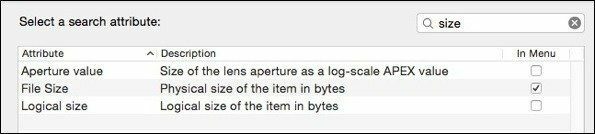

¿Necesita aún más campos para buscar? No olvides que puedes crear etiquetas en el Finder.
Las mejores ideas de carpetas inteligentes
Encuentre archivos grandes en su disco duro
Si tu Mac tiene una unidad de estado sólido, no tiene la capacidad de una unidad mecánica. Eventualmente, comenzará a quedarse sin espacio en el disco duro. Si necesita averiguar qué está ocupando todo el espacio, cree una carpeta inteligente de archivos grandes.
En el Finder, vaya a Archivo->Nueva carpeta inteligente. Seleccione Tamaño del archivo del primer menú desplegable. Luego, en la selección del medio es mayor que. Para el campo final, configuré el mío en 1GB Eso encontrará todos los archivos de más de 1 gigabyte. Esas son probablemente imágenes de disco de las que puedo deshacerme. Archivos grandes es un nombre sugerido para esta carpeta inteligente.

¿Necesita ideas para liberar espacio en su Mac? Tenemos algunos grandes consejos aquí.
Buscar archivos de instalación: .DMG
Si bien algunos instaladores tienen nombres claros, otros son algo crípticos (¡Microsoft, te estoy mirando!) Si no sé el nombre del instalador, tendré problemas para encontrarlo. Una vez que vea el nombre, probablemente entenderé lo que estoy buscando. Crearé una carpeta inteligente con el menú de la izquierda como Extensión de archivo.
A menos que haya elegido esta opción recientemente, tendrá que seleccionar Otro. En el Otro opciones, seleccione Extensión de archivo. A continuación, establezca el siguiente campo en Daño. DMG es el formato de archivo para la mayoría Archivos de instalación de Apple.
Probablemente todavía no recordaré X16-92852-ES es Office 2011 para Mac, pero con una lista corta de instaladores, las probabilidades están a mi favor. Puede etiquetar esta carpeta inteligente Archivos del instalador.

Archivos descargados desde una URL
Descargo mi factura todos los meses de mi proveedor de telefonía móvil, pero no siempre puedo encontrarla. Al igual que los instaladores, el nombre no es lo suficientemente descriptivo para mí. La ventaja de esta carpeta inteligente es que también buscará archivos adjuntos de correo electrónico. Tendrás que mirar el Otro opciones de nuevo al configurar la búsqueda.
Esta vez, quieres elegir De donde. entonces elige partidos y luego la fuente del archivo. En este ejemplo, quiero todos los archivos de att.com. ¡Ahí está mi factura del mes pasado!

¿Las carpetas inteligentes son tontas? Podría ser culpa de Spotlight. Aquí está cómo arreglar Spotlight, en el que se basan las carpetas inteligentes.
Todos los recibos de un proveedor en línea
Recuerde que la idea "inteligente" funciona en otros programas de Apple. Mi buzón está lleno con recibos de Amazon, Newegg y otros importantes proveedores en línea. Cuando quiero encontrar un recibo rápidamente, solo miro uno de mis buzones inteligentes. En el programa Mail de Apple, vaya a Buzón->Nuevo buzón inteligente.
En Mail, tienes más opciones para configurar búsquedas. En este ejemplo, quiero todas mis compras de Amazon en un buzón inteligente. En el campo de búsqueda de la izquierda, seleccione Desde y luego en la selección del medio contiene. En el último campo, escriba el nombre de la empresa de donde proviene el recibo. En este caso, es Amazon.com.

Consejo para ahorrar tiempo: Si selecciona un recibo y luego selecciona Nuevo buzón inteligente, Apple completa la dirección del remitente cuando selecciona Desde.
Contactos Carpetas inteligentes
El concepto “inteligente” en los contactos es Grupos inteligentes. En contactos, creé un grupo para todos en una determinada empresa. Eso ayuda cuando puedo recordar dónde trabaja la persona, pero no puedo recordar su nombre. Podría buscar mis contactos, pero si hago esto con frecuencia, un grupo inteligente me ahorra tiempo.
Para crear un grupo inteligente, seleccione Nuevo grupo inteligente del menú Contactos.

Consejo para ahorrar tiempo: Si haces la búsqueda y luego seleccionas Nuevo grupo inteligente, Apple te permite crear un Grupo inteligente basado en la búsqueda actual.
Ahora que tiene algunas ideas, no pierda el tiempo en su Mac buscando cosas todo el tiempo. Las carpetas inteligentes lo mantienen organizado y eficiente.



